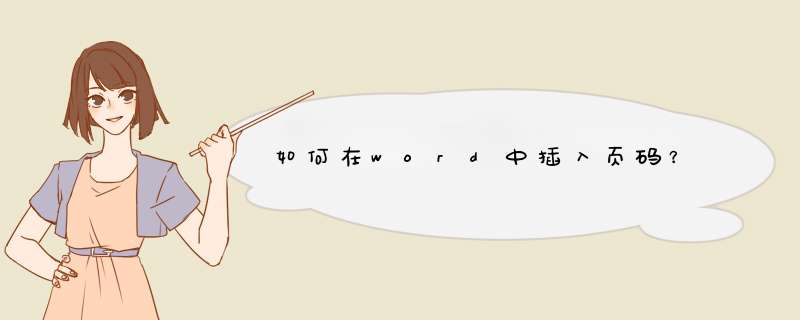
这里分享下镶嵌图案1样式页码的设置方法。
设备:联想电脑
系统:win7
软件:word2014
1、首先文章完成后,在需要插入页码的页面,点击“视图”---“页眉页脚”。
2、鼠标停留在页眉页脚里,右击WPS文档上方工具栏的空白处,点击任务窗格。
3、这个时候上方工具栏会出现一个新的工具栏,点击选择自选图形。
4、在自选图形左侧,选择定位到:“星星与旗帜”,也可以不选,直接在右侧栏寻找。
5、选择自己喜欢的图案,左键点击,然后在页眉页脚栏,利用鼠标,绘制出现。
word页码从指定页开始设置的具体步骤如下:
工具/原料:联想笔记本E450、win7家庭版、word2016。
1、打开word文档,点击上面的“插入”菜单。
2、插在入工具栏上点击“页码”按钮,打开页码下拉菜单,选择想要插入页码的位置与页码的样式。
3、如果想从第四页开始设置为第一页的话,定位到第四页的开头。
4、在打开的下拉菜单中点击“下一页”菜单项。
5、这时可以看到第四页的页码自动转换成了第一页,双击页脚位置的页码,然后在工具栏上点击“链接到前一条页眉”快捷链接。
欢迎分享,转载请注明来源:内存溢出

 微信扫一扫
微信扫一扫
 支付宝扫一扫
支付宝扫一扫
评论列表(0条)